
- •Тема 6. Метод объемного моделирования
- •6.1. Простейшие объемные фигуры
- •6.2 Панель инструментов Shade. Постоянное оттенение
- •6.3 Тела “выдавливания”, образованные командой Extrude
- •6.4 Тела вращения
- •6.5 Логические операции в объемном моделировании
- •6.6 Специальные эффекты в объемном моделировании
- •6.7 Задание 4. Объемное моделирование
6.7 Задание 4. Объемное моделирование
Условие задания.Разработать объемную модель детали с натуры. На рис. 6.10 приведен образец задания 4.
Целью задания является изучение способов формообразования объектов в AutoCAD с использованием метода 3-х мерного объемного моделирования.
Последовательность выполнения задания.
Изучите форму детали. Установите, из каких простейших геометрических тел состоит деталь, и размеры, определяющие их форму и взаимное положение.
Используйте сочетание трех видовых экранов (окон проекций): вид спереди, вид сверху и изометрическую проекцию.
Модель одной и той же детали можно построить разными способами. Постарайтесь выбрать наиболее простые. Очевидно, вам будут нужны команды логических операций объединения и вычитания, которые используются для создания сложных форм из набора простейших геометрических тел (цилиндра, призмы, конуса, тора и сферы), которые называются геометрическими примитивами.
Во многих случаях задачу формообразования можно значительно упростить, если использовать тела вращения и “выдавливания”. Напомним о том, что для создания этих форм используются производящие фигуры, контуры которых должны быть замкнутыми и представлять собой один объект.
В большинстве случаев деталь имеет ось или плоскость симметрии. Используя преобразование симметрии можно создать модель значительно быстрее и точнее.
Сначала постройте обобщенную, без мелких элементов модель, а потом постепенно уточните ее форму, добавляя фаски, скругления и другие мелкие элементы.
Еще одно преобразование вы можете применить для упрощения создания модели – это преобразование копирования (повторения). Копирование целесообразно использовать, если деталь имеет несколько одинаковых элементов, например, отверстий.
Если нужно показать внутреннее строение объекта, используйте вырез его части, удалив, как это показано на рис. 6.10, находящуюся перед наблюдателем часть модели, вычтя из тела объекта параллелепипед командой Subtract.
Выберите цвет для окраски поверхности модели, чтобы модель была похожа на вашу деталь.
AutoCAD позволяет рассмотреть модель с разных точек зрения. Выберите наиболее удачную.
Перед распечаткой покажите выполненное задание преподавателю для проверки.
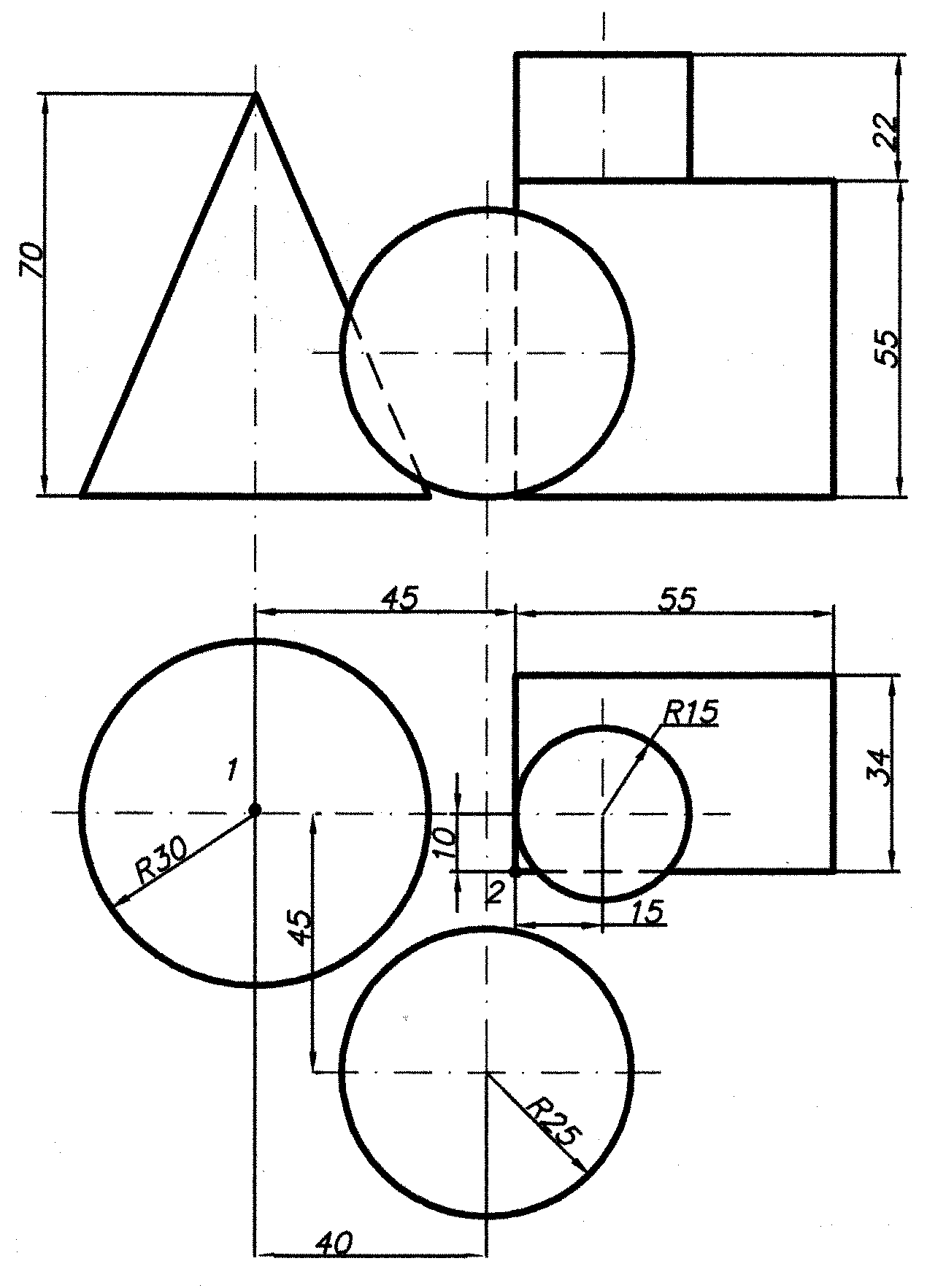
Рис. 6.1 Группа геометрических тел
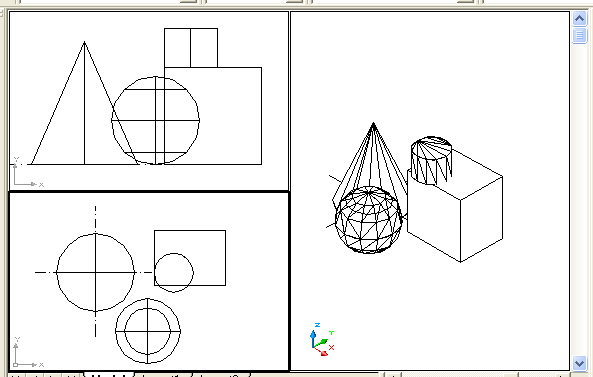
Рис. 6.2 Построение в 3-х видовых экранах
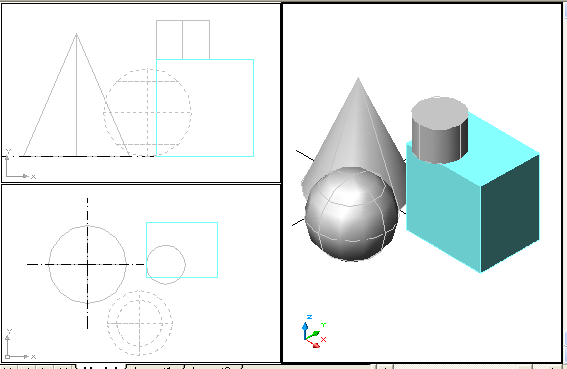
Рис. 6.3 Оттенение
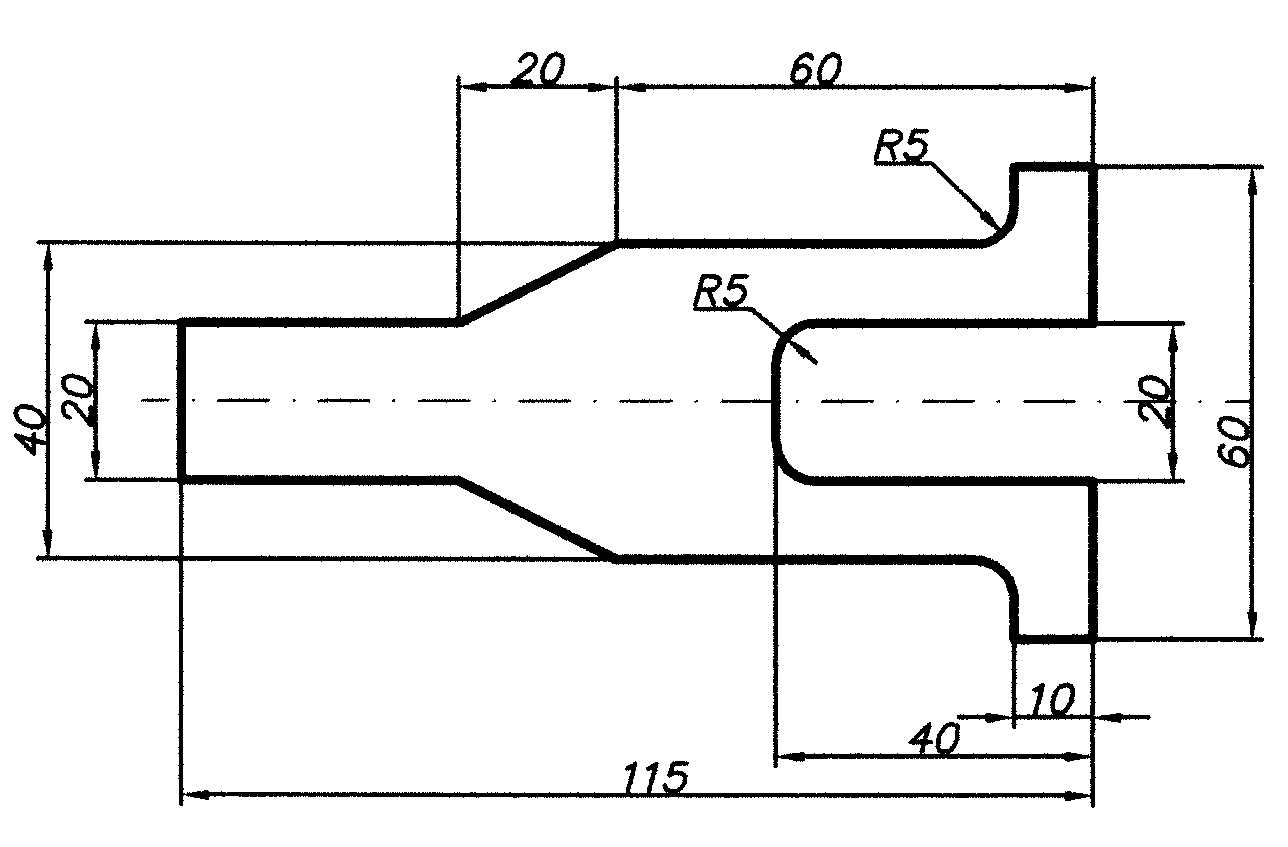
Рис. 6.4 Чертеж вилки
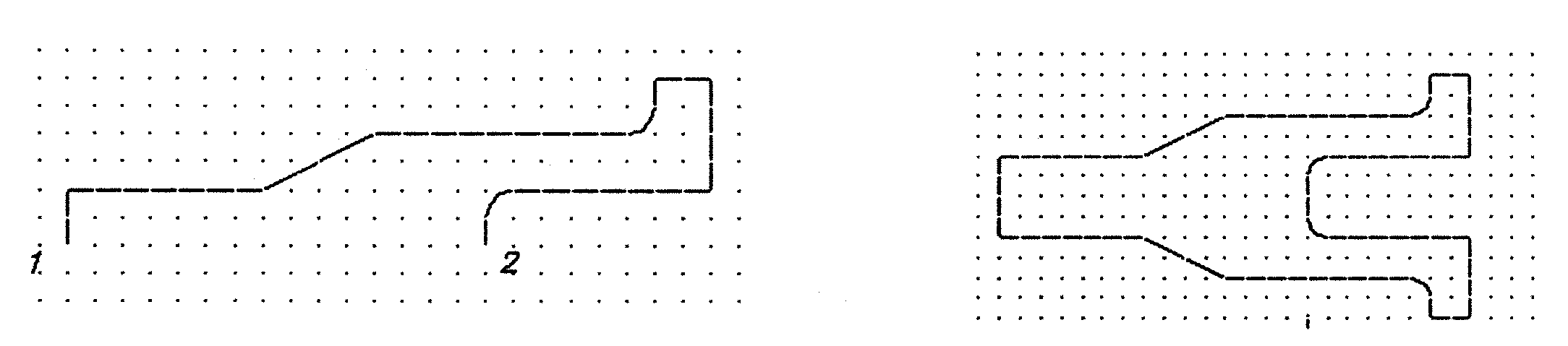
Рис. 6.5 Производящий контур
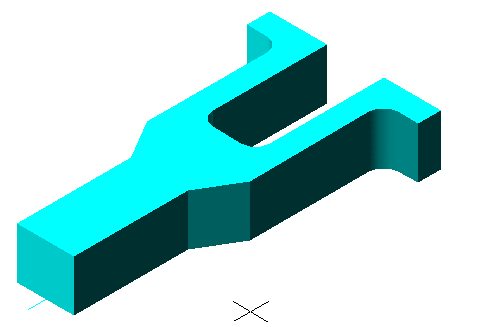
Рис. 6.6 Модель вилки
а
б
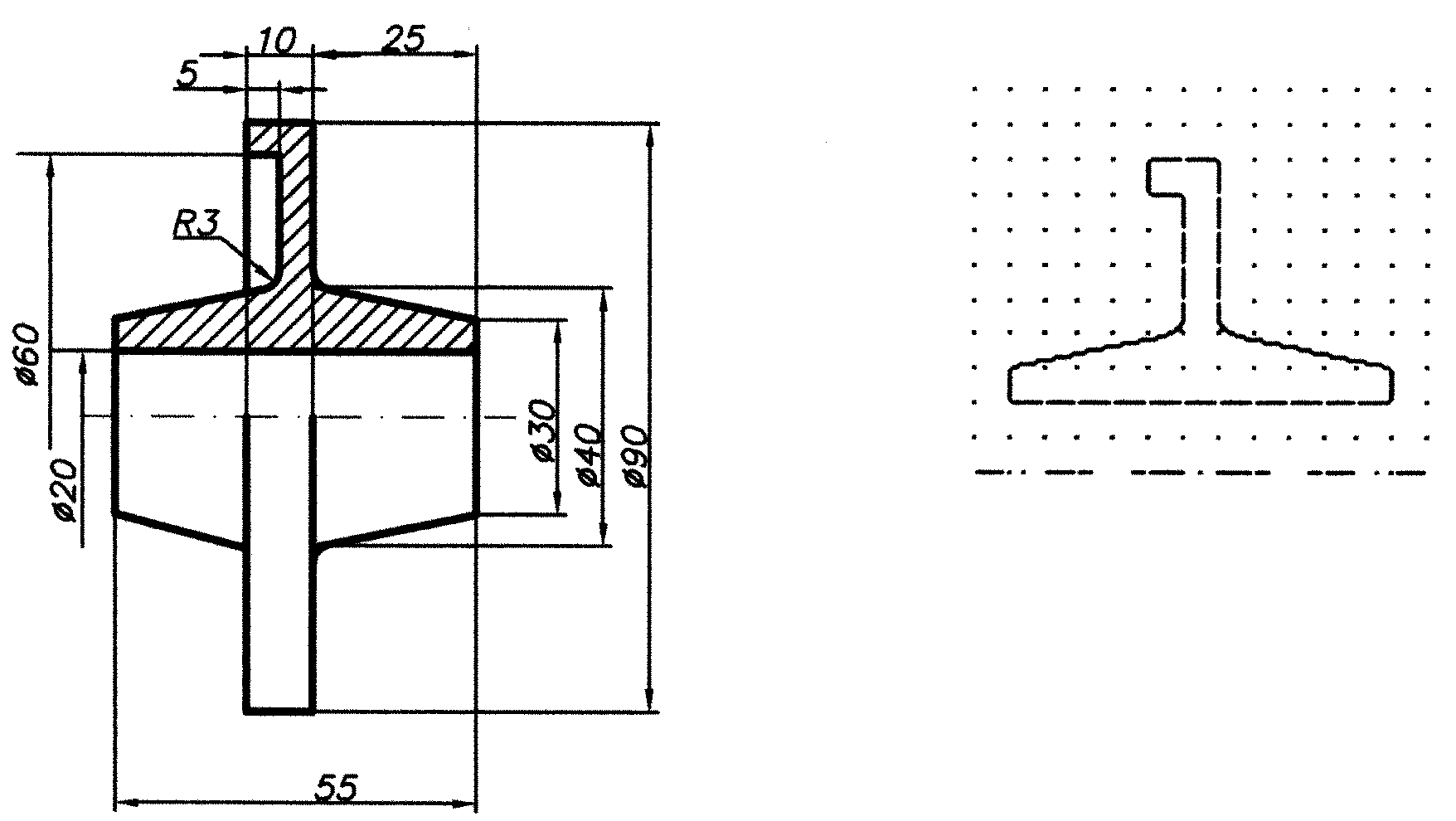
в
г
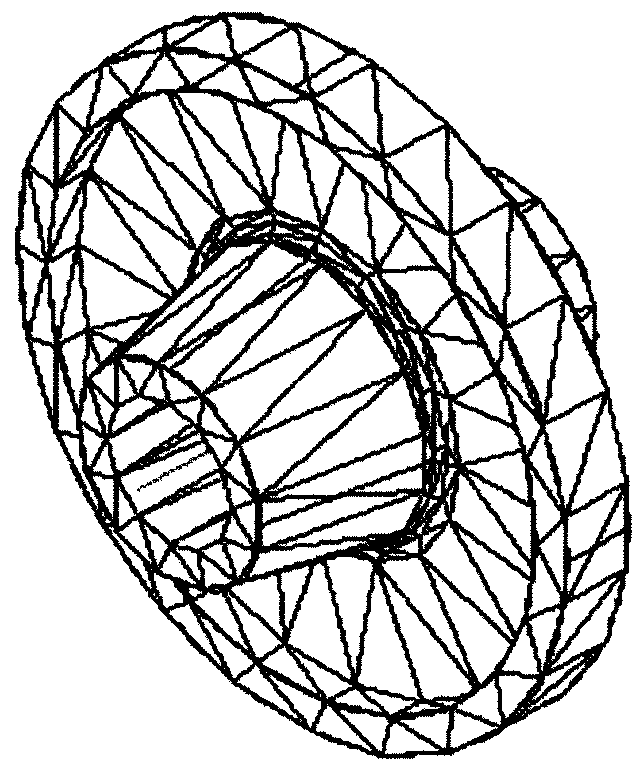
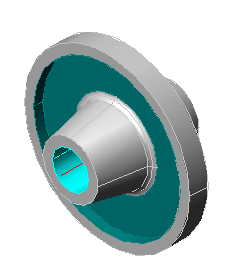
Рис. 6.7 Создание модели маховика
а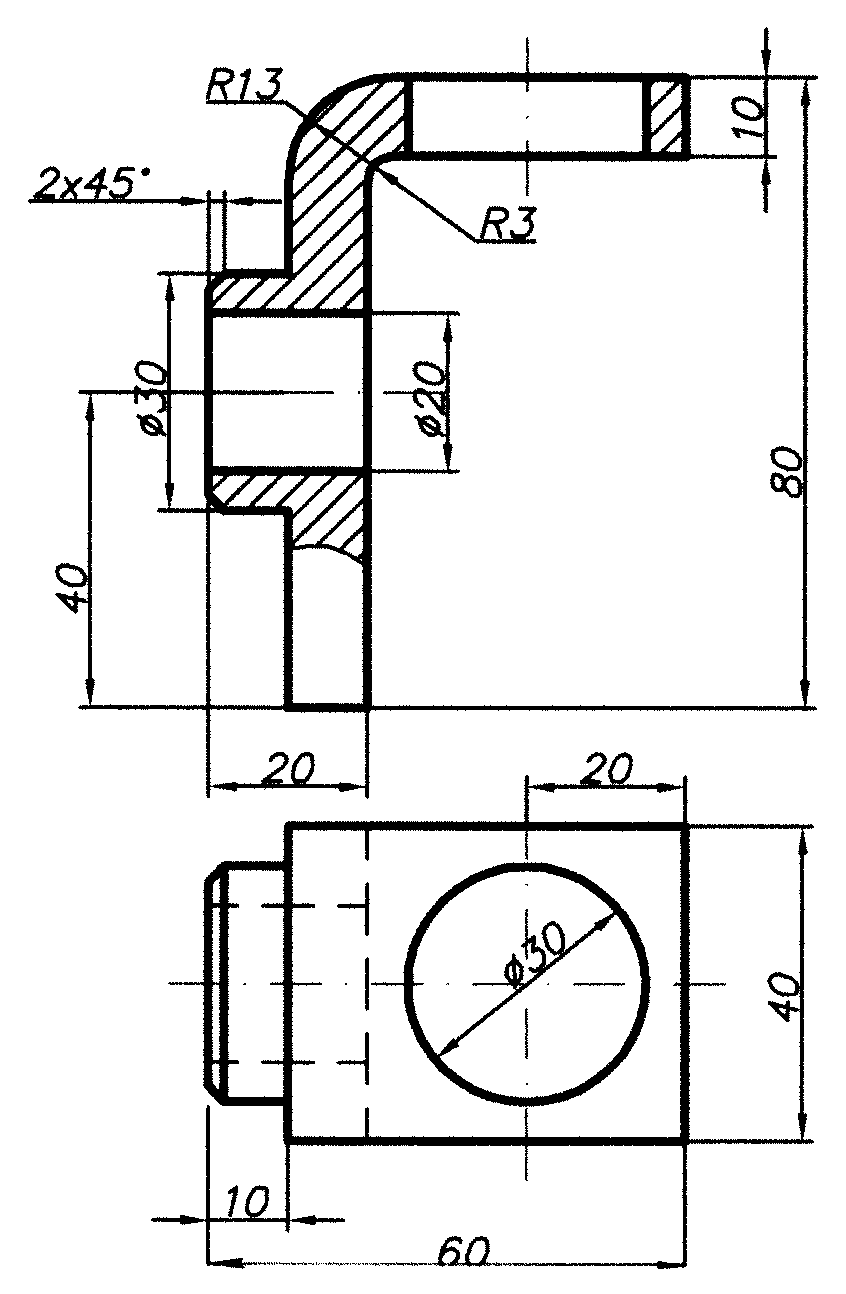
б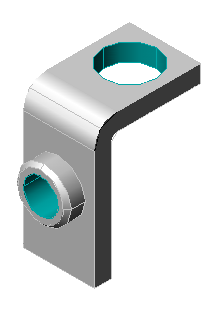
Рис. 6.8 Кронштейн
а
б
в
г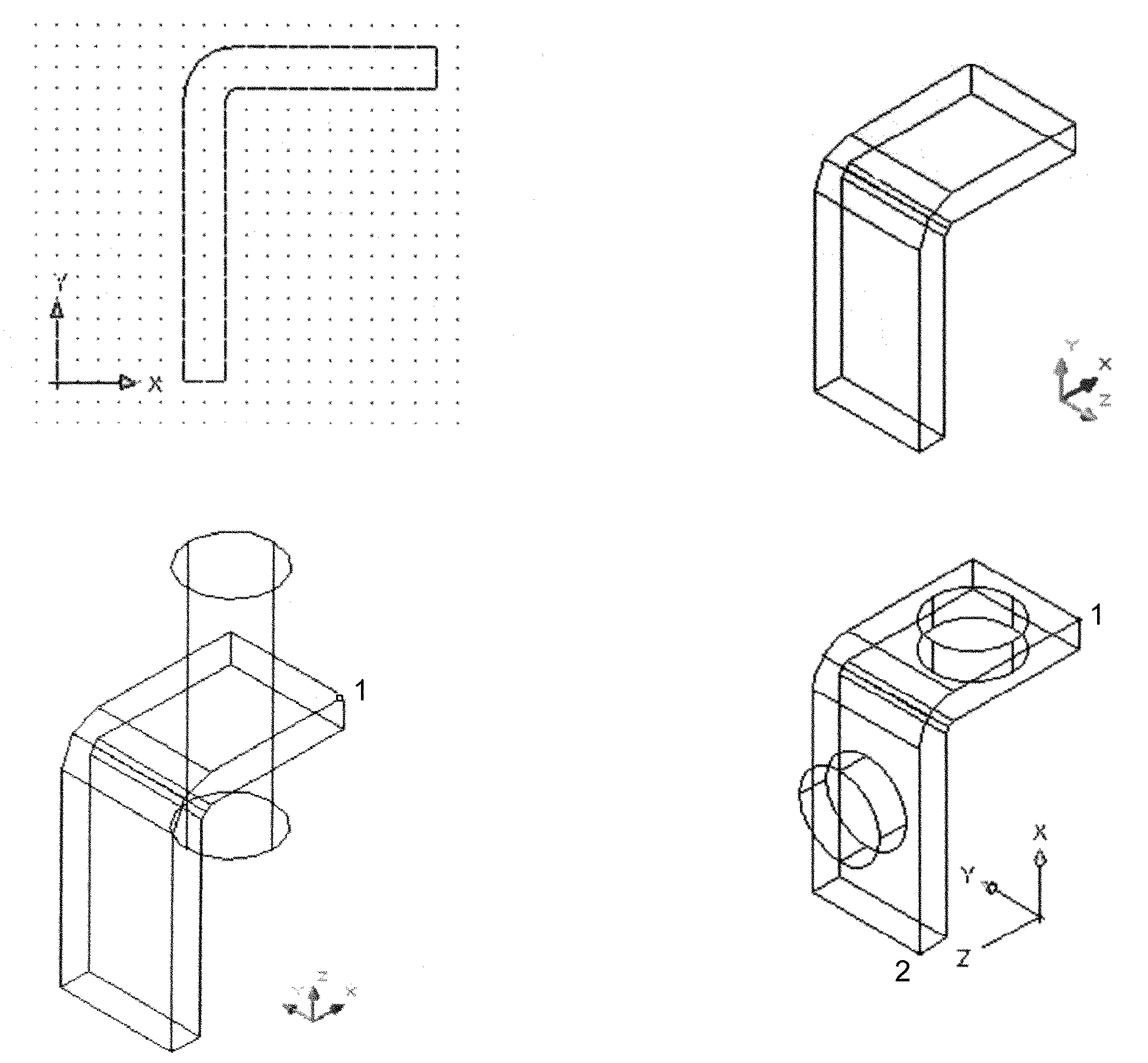
![]()
![]()
![]()
д
е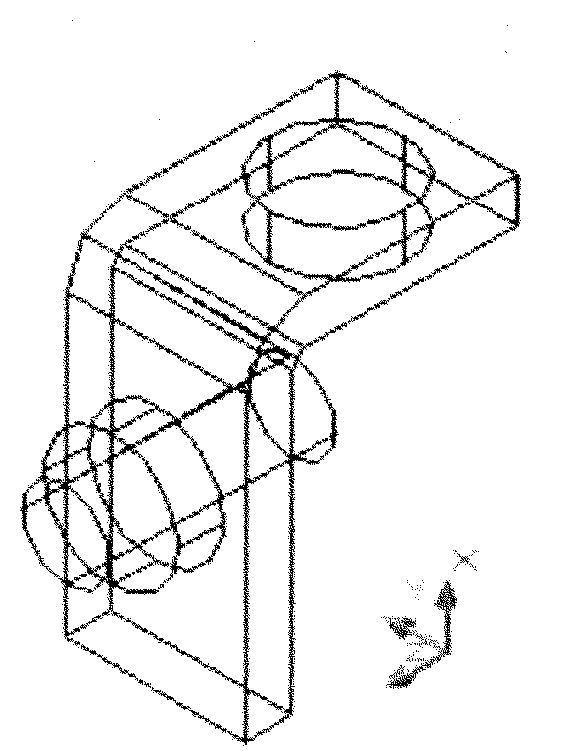
![]()
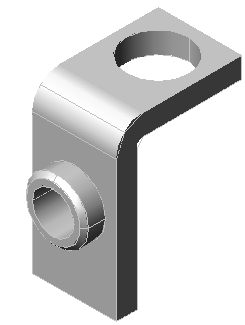
Рис. 6.9 Последовательность моделирования кронштейна
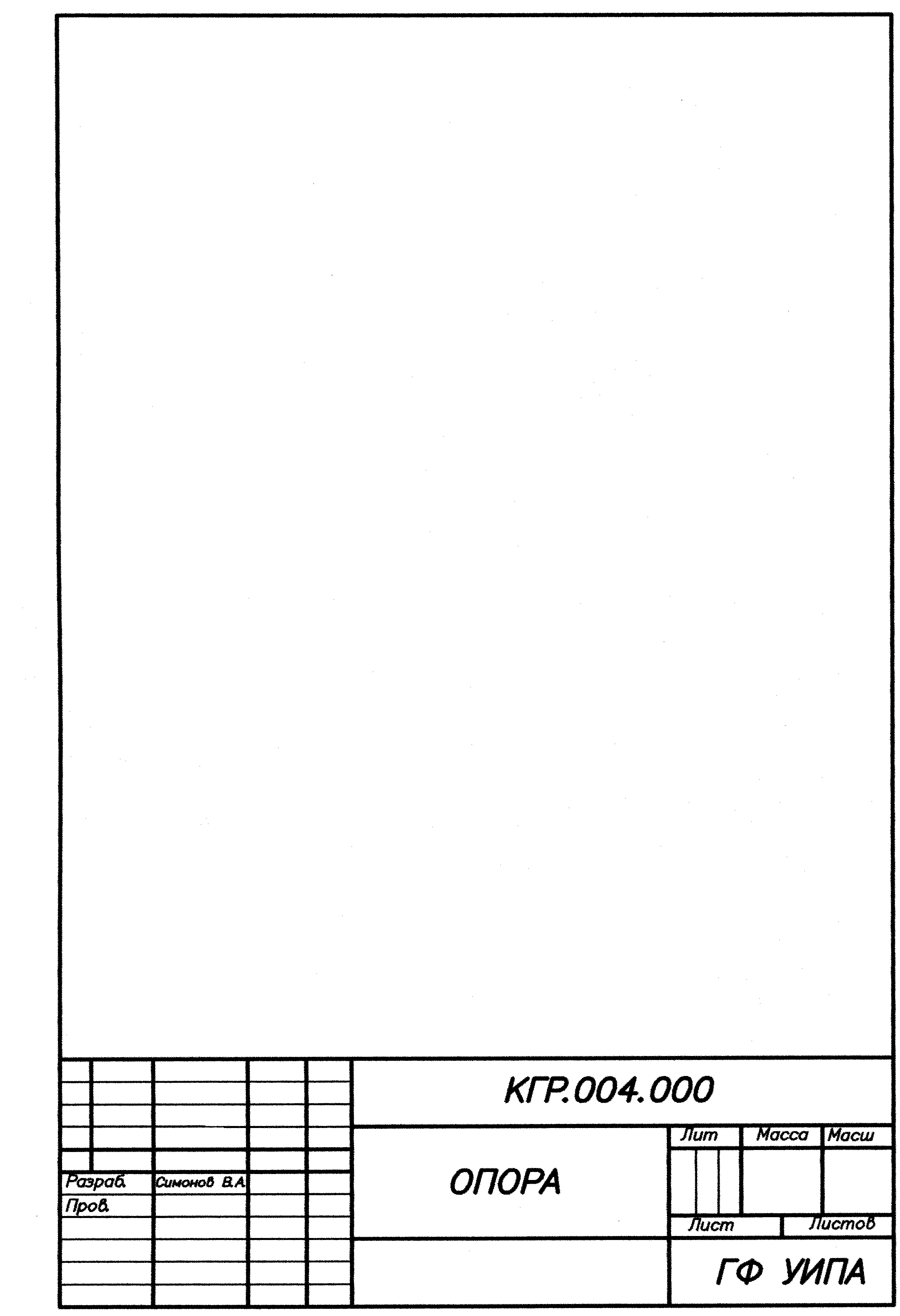
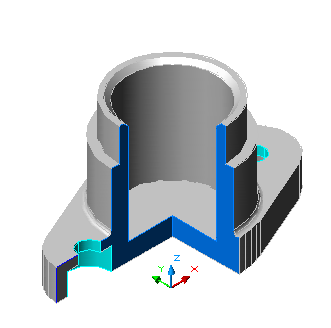
Рис. 6.10 Образец Задания 4
